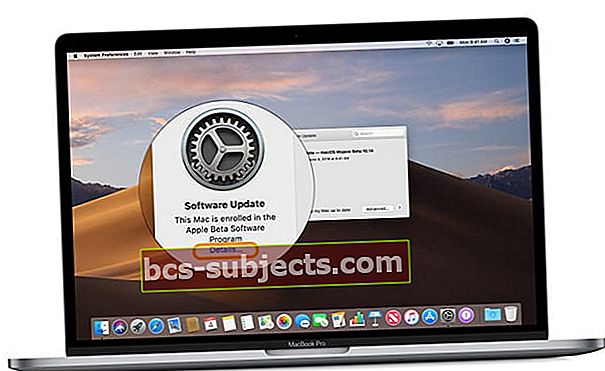Kui teil on installitud macOS Mojave beeta, võite nautida kõiki selle kaasnevaid uusi ja kasulikke funktsioone.
Kuid teid võivad kimbutada ka putukad ja üldiselt ebareaalne käitumine. Seda on oodata mis tahes beetatarkvara puhul - see on omamoodi beetatestimise protsess. See on osa põhjusest, miks me ei soovita MacOS beetaversiooni installida oma põhisüsteemidesse või missioonikriitilistesse seadmetesse.
Seda öeldes, kui teil on macOS Mojave beeta ja soovite minna Maci operatsioonisüsteemi stabiilsemale versioonile, saate seda teha.
Siin on, mida peate teadma.
Märge: Selles artiklis eeldatakse, et teil on MacOS High Sierra käitamise ajal oma arvutist Time Machine varukoopia. Põhimõtteliselt enne täiendasite macOS Mojave beetaversioonile.
SEOTUD:
- Tume režiimi ja dünaamilise režiimi seadistamine ja kasutamine MacOS Mojave'is
- Kuidas minna alla versioonile macOS Mojave versioonilt macOS H Sierra
- Kuidas seadistada ja kasutada Apple Newsi koos MacOS Mojave'iga
- Kuidas kasutada äsja loodud App Store'i MacOS Mojave'is
MacOS Mojave versioonilt vanemale versioonile üleminek
Järgmistes toimingutes saate teada, kuidas minna MacOS Mojave versioonilt üle MacOS-i eelmisele versioonile (eeldame, et selle artikli jaoks on MacOS High Sierra).
Peaksite arvestama, et see pole keeruline protsess, kuid see on aeganõudev protsess. Ärge proovige seda seiklust ette võtta, kui teil pole piisavalt aega tapmiseks.
Lisaks peate pärast MacOS Mojave arvutist pühkimist veenduma, et saate macOS High Sierra uuesti installida.
Kui teil on uuem Mac või MacBook, mis oli kaasas macOS High Sierra'ga, on selle uuesti installimine suhteliselt lihtne (kuid me jõuame selle juurde hiljem).
Vastasel juhul peate looma käivitatava MacOS-i installiprogrammi. Apple'il on selle veebisaidil selle jaoks suurepärane tugidokument, nii et kontrollige seal. (Kuid hoiatage, et see iseenesest on üsna pikk protsess.)
Kui see on hoolitsetud, saate jätkata järgmiste toimingutega.
Kõigepealt varundage oma Mac

Enne MacOS Mojave beeta kustutamist arvutist peaksite varundama Maci.
Järgmine samm pühib kõik teie andmed, nii et see on oluline. Kui te varukoopiat ei loo, kaotate kõik oma Maci kõvakettal.
Süsteemi varundamiseks võite kasutada mis tahes andmekandjat, alates välisest kõvakettast kuni iCloudini. Kuid veenduge, et te seda teete.
Kustutage macOS Mojave Beta

Märge: Enne nende toimingute jätkamist varundage kindlasti oma Mac - need kustutavad kõik teie Macis olevad failid, sealhulgas olulised failid.
Järgmisena peate eemaldama MacOS Mojave beeta oma süsteemist. Nii toimige järgmiselt
- Veenduge, et teie Macil oleks Interneti-ühendus.
- Klõpsake ülemise menüüriba vasakus ülanurgas Apple'i ikooni.
- Valige menüüst Taaskäivita.
- Hoidke arvuti taaskäivitamise ajal klahve Command + R all ja hoidke neid all, kuni teie Mac taaskäivitub.
- Eelmine samm viib teie Maci taasterežiimi.
- Valige Utilities valikus Disk Utility ja klõpsake nuppu Jätka.
- Valige oma käivitusketas.
- Klõpsake nuppu Kustuta ja sisestage faili nimi.
- Valige Mac OS Extended (Journaled), kui kasutate HFS +, või APFS, kui kasutate Apple'i uut APFS-failivormingut.
- Klõpsake nuppu Kustuta.
See protseduur hakkab kustutama kõike käivituskettal olevat, sealhulgas ka MacOS Mojave.
Kui protsess on lõpule jõudnud, väljuge Disk Utilityst ja naasete valikusse Utilities.
Installige oma Maci macOS-i operatsioonisüsteem uuesti

Nagu me varem mainisime, on teie Maci eelinstallitud MacOS High Sierra installimine lihtsaks protsessiks selle operatsioonisüsteemi taastamiseks.
- Klõpsake ülemise menüüriba vasakus ülanurgas Apple'i ikooni.
- Valige menüüst Taaskäivita.
- Taaskäivitamise ajal hoidke all Tõstuklahv + Option + Command + R.
See protsess taaskäivitab teie arvutiga kaasas olnud OS X või macOS versiooni. Ülaltoodud meetod töötab ka siis, kui te tõesti ei hooli sellest, millisesse MacOS-i versiooni te tagasi pöördute.
Kui kasutate High Sierra uuesti installimiseks alglaaditavat macOS-i installimisketast, siis toimige järgmiselt.
- Klõpsake ülemise menüüriba vasakus ülanurgas Apple'i ikooni.
- Valige menüüst Taaskäivita.
- Taaskäivitamise ajal hoidke Option all. Te jõuate menüüsse, kus saate valida käivitusketta.
- Valige suvandite loendist oma käivitatav draiv, millele on installitud macOS High Sierra.
Sealt hakkab MacOS High Sierra teie süsteemi installima. Järgige lihtsalt ilmuvaid juhiseid ja viipasid.
Hankige oma andmed tagasi

Võite märgata, et kui macOS High Sierra on installitud, jääb teile uus süsteem.
Teisisõnu, ilma teie varasemate andmeteta.
Sellest sammust tuleb ajamasina varundamine, mida me artikli alguses mainisime.
Oletame, et teil on varukoopia, kuna enne beetatarkvara installimist on hea oma süsteem varundada.
Andmete tagasi saamine on just see.
- Veenduge, et teie Macil oleks Interneti-ühendus.
- Klõpsake ülemise menüüriba vasakus ülanurgas Apple'i ikooni.
- Valige menüüst Taaskäivita.
- Hoidke arvuti taaskäivitamise ajal klahve Command + R all ja hoidke neid all, kuni teie Mac taaskäivitub.
- Valige Utilities menüüst Restore from Time Machine Backup.
- Klõpsake nuppu Jätka.
- Järgmisel menüüpaanil, kus on teave varukoopiate taastamise kohta, klõpsake nuppu Jätka.
- Valige andmekandja või allikas, kus asub teie Time Machine'i varukoopia.
Enne macOS Mojave installimist valige kindlasti viimane varukoopia. Kui proovite taastada MacOS Mojave varukoopia MacOS High Sierras, ilmnevad probleemid.
Kui see kõik on lõpule jõudnud, klõpsake nuppu Jätka ja teie Mac hakkab taastama. See protsess võib võtta aega, nii et olge valmis ootama.
Kuidas loobuda tulevasest macOS Mojave Betasest
Sarnaselt märkides, kui soovite MacOS Mojave oma süsteemis hoida, kuid soovite tulevastest beetavärskendustest loobuda, võite kasutada järgmisi samme.
Kui teie Mac on registreeritud Apple Beta tarkvaraprogrammi, saate automaatselt avaliku macOS Mojave beeta uue versiooni.
Kui te neid pisivärskendusi beetaversioonina enam ei saa, registreerige oma Mac.
Ärge unustage kõigepealt oma Maci varundada!
Kuidas oma seadmed lahti registreerida ja avalike beetaversioonide saamine lõpetada
- Käivitage süsteemi eelistused
- Klõpsake valikut App Store
- Kõrval Teie arvuti on seadistatud beetatarkvara värskendusi vastu võtma, kliki Muuda
- Klõpsake valikut Ära kuva beetaversiooni tarkvarauuendusi
Teine meetod macOS Betasest registreerumise tühistamiseks
- Avage süsteemieelistused
- Puudutage valikut Tarkvarauuendus
- Valige Üksikasjad
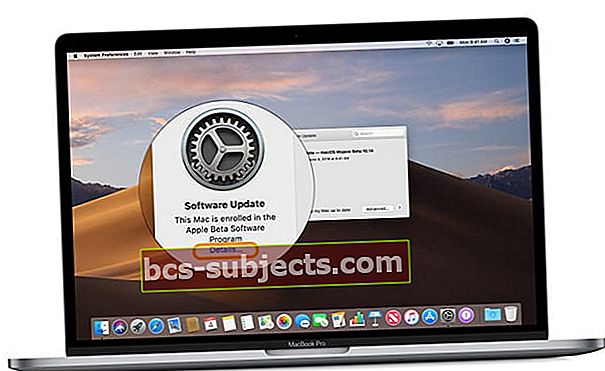
- Kui te ei näe nuppu Üksikasjad, ei kasuta te oma arvutis macOS beetat
- Valige Taasta vaikesätted
- See valik tühistab teie Maci registreerimise Apple Beta tarkvaraprogrammist ja see saab enam beetavärskendusi

- See valik tühistab teie Maci registreerimise Apple Beta tarkvaraprogrammist ja see saab enam beetavärskendusi
Kui teile ei meeldi macOS Mojave beetaversioon või eelistate jääda macOS-i avaliku (ja testitud) versiooni juurde, järgige ühte neist meetoditest.
Kas soovite MacOS beetaprogrammist täielikult lahkuda?
Apple Beta tarkvaraprogrammist lahkumiseks peate kõigepealt sisse logima oma Apple'i arendajakontole või Apple Beta tarkvara programmi kontole ja seejärel klõpsama linki Jäta programm.
Programmi lahkumine klõpsamine eemaldab teie Apple ID Apple Beta tarkvaraprogrammist.
Mis juhtub, kui lahkute macOS beetaprogrammist?
Esiteks lõpetate meilisõnumite saamise Apple Beta tarkvaraprogrammi kohta!

Ja te ei saa tagasisideabi rakendusega enam tagasisidet esitada.
Lugeja näpunäited 
- MacOS Betase tellimusest loobumiseks avage Süsteemieelistused> Tarkvarauuendus> Klõpsake jaotises Tarkvarauuendus vaikeseadedNüüd peaks teie Mac alla laadima uusimad avalikud macOS-id ega peaks enam pakkuma macOS-i beetaversioonide värskendamist (või automaatselt nende värskendamist)!